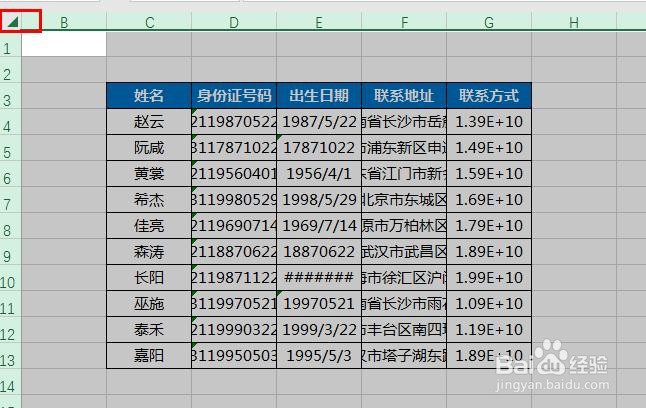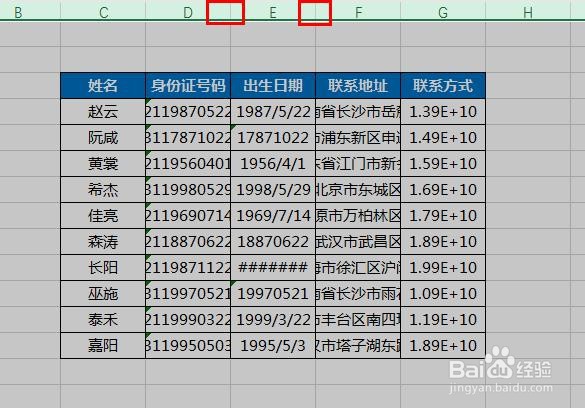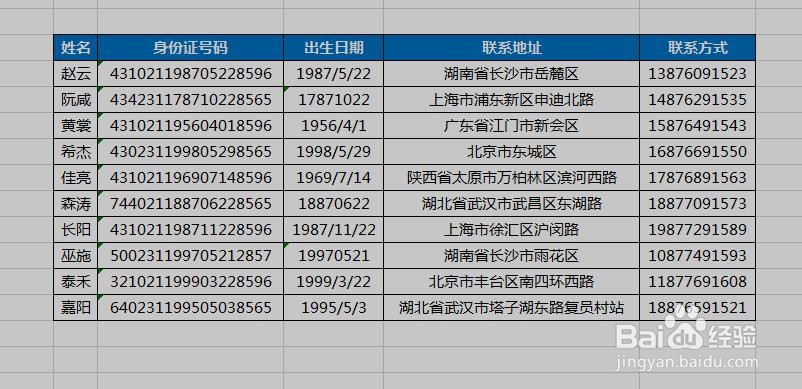1、新建Excel2016文档并打开,如图
2、在表格中录入数据,由于表格开始设置的单元格长度并不是适合每列数据长度,导致有些数据显示不全,如图
3、如何根据数据长度快速调整每列列宽呢?点击工作表左上角的小三角形全选表格,如图
4、或者 按Ctrl+A全选表格,如图
5、然后将鼠标移动的任意两列之间,如图中红框位置
6、鼠标移动的任意两列之间,变成十字形时 双击,可快速根据数据长度调整每列列宽,如图
7、当然,还可以只调整任意列宽度,方法类似。咸犴孜稍先选中要调整宽度的列、然后鼠标移动到列与列之间,变成十字形时双击即可,如图